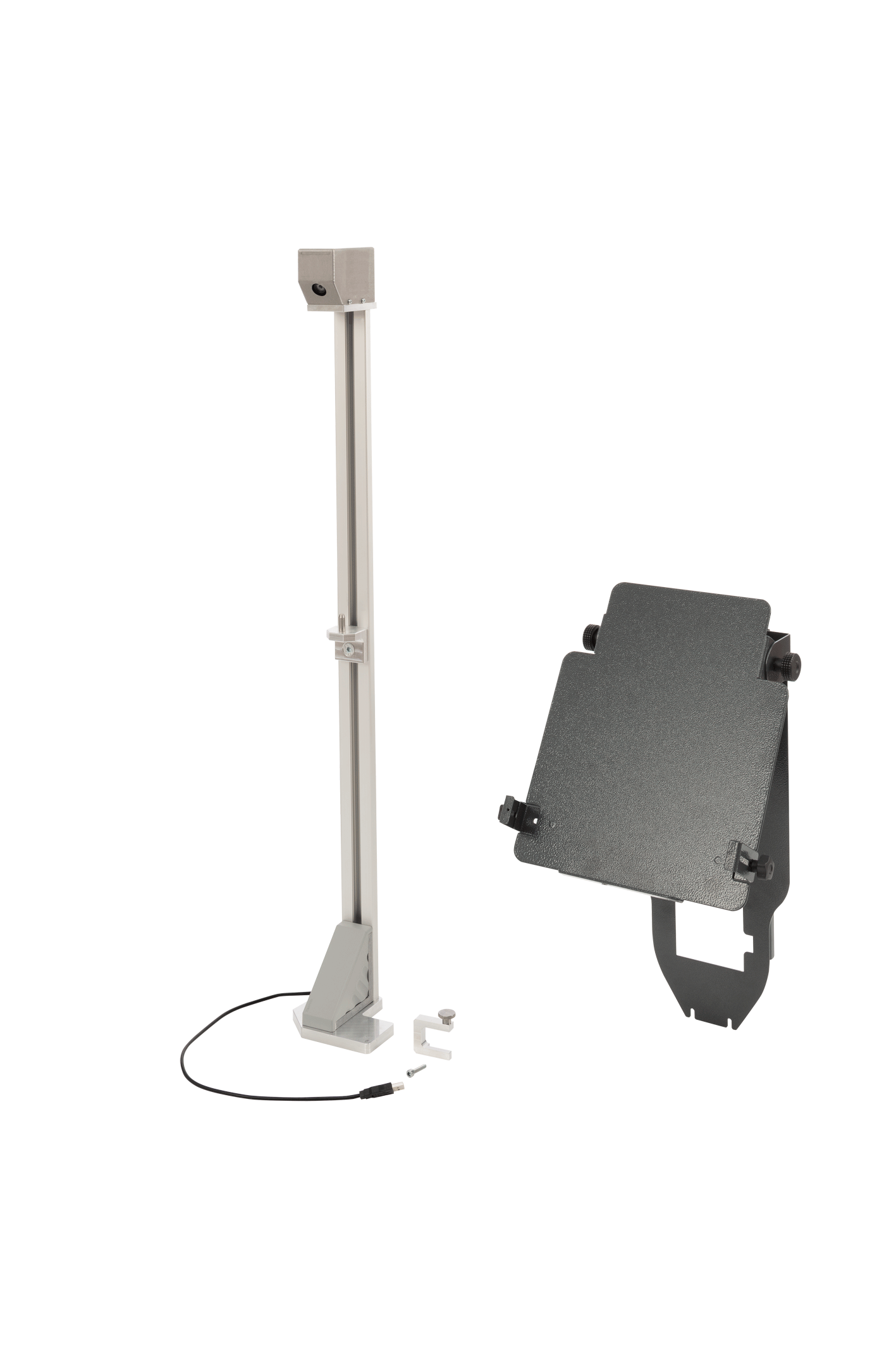
SCT 17
Help Center
ショートガイド(Onepager)はBosch Download Libraryにあります: https://www.downloads.bosch-automotive.com
以下のリンクは、メーカー固有のショートガイドに直接リンクしています:
---Separator---
距離測定はカメラとリファレンスボードによって行われます。カメラはキャリブレーションデバイスとリファレンスボード間の距離を測定します。
距離測定は、リファレンスボードがカメラ画像で完全に見える場合にのみ可能です。
ホイールハブからの距離測定
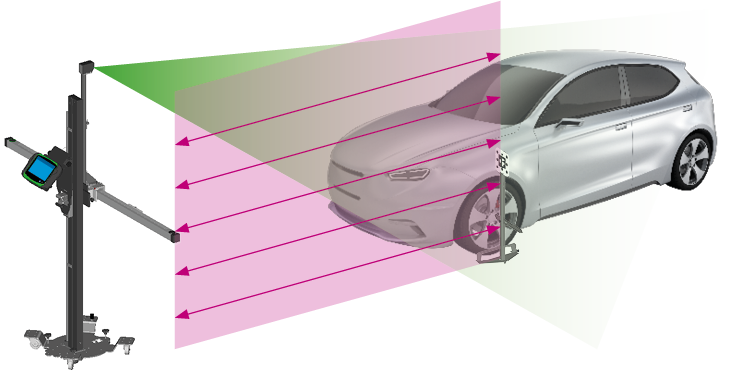
Bosch ADAS Positioningでホイールハブを距離測定の基準点として選択します。
距離測定用のリファレンスボードが装着したレベル計をホイールハブの高さに配置します。
距離測定のリファレンスボードは、検出されるとすぐにBosch ADAS Positioningでマークされます。
現在の距離はBosch ADAS Positioningに表示されます。
---Separator---
バンパーからの距離測定

Bosch ADAS Positioningでバンパーを距離測定の基準点として選択します。
距離測定用のリファレンスボードが装着したレベル計をバンパーの高さに配置します。
距離測定のリファレンスボードは、検出されるとすぐにBosch ADAS Positioningでマークされます。
現在の距離はBosch ADAS Positioningに表示されます。
---Separator---
仮想線(1)を介したジオメトリ軸上のキャリブレーションデバイスの位置合わせ。仮想線はカメラ画像のBosch ADAS Positioningに表示されます。仮想線上には、例えば車両前部のメーカーエンブレム(2)や車両ルーフのアンテナ(3)等の2つの基準点が車両の中央に位置する必要があります。ズームビューは設定"詳細ビュー"でアクティブになっている場合に表示されます。
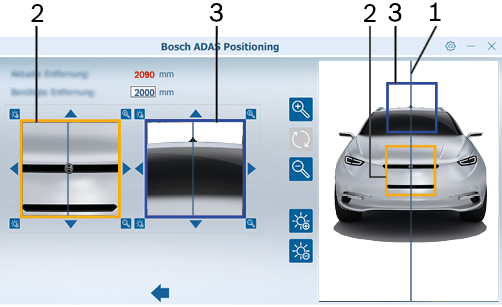
---Separator---
ジオメトリ軸の位置合わせ
仮想線を車両ルーフのエンブレムとアンテナに合わせ、キャリブレーションデバイスを車両のジオメトリ軸に合わせます。
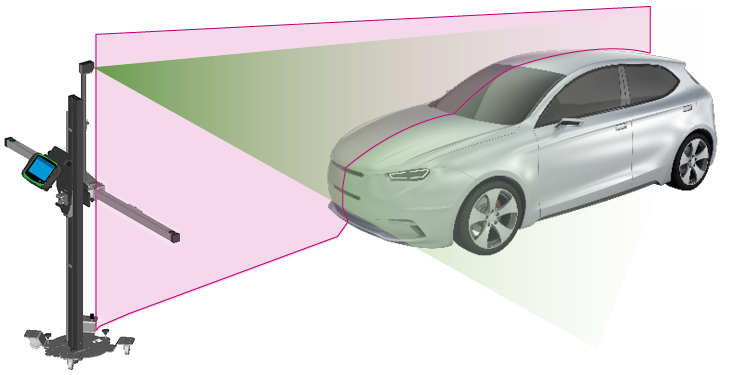
---Separator---
Bosch ADAS Positioningを起動します。
USBケーブルを介してカメラをノートパソコン/タブレットに接続します。
カメラ画像が表示されます。
カメラ画像の緑色のフィールドにQRコードを完全に入れてください。
QRコードが認識されます。
カメラがインストールされます。
カメラのシリアル番号は""に保存。
---Separator---
リファレンスボードはカメラ画像に完全にはありません。
リファレンスボードがカメラ画像で完全に見えることを確認してください。
---Separator---
リファレンスボードはバッテリー充電器のケーブルなどの他の物体によって隠されます。
他の物体がリファレンスボードを遮らないようにしてください。
---Separator---
はい、Bosch ADAS Positioningを使用するとノートパソコン/タブレットで異なるカメラを使用できます。
各カメラはBosch ADAS Positioningを使用してQRコードで1回初期化する必要があります。
カメラのシリアル番号は" "に保存されます。
"に保存されます。
" "で、配置に使用するカメラのシリアル番号を常に選択する必要があります。
"で、配置に使用するカメラのシリアル番号を常に選択する必要があります。
---Separator---
はい。Bosch ADAS Positioningを使用すると1台のカメラを複数のタブレット/ノートパソコンで使用することができます。
カメラを使用する各ノートパソコン/タブレットでカメラをQRコードで1回初期化する必要があります。
カメラのシリアル番号は"設定"に保存されます。
" "で、配置に使用するカメラのシリアル番号を常に選択する必要があります。
"で、配置に使用するカメラのシリアル番号を常に選択する必要があります。
---Separator---
基準点"ユーザー定義"は、フロントカメラシステムの位置から直接距離測定を必要とする自動車メーカー向けです。したがって、レベル計のリファレンスボードを使用した測定はできません。距離測定中にリファレンスボードをフロントカメラシステムに正確に配置するにはもう一人のスタッフが必要です。
基準点"ユーザー定義"を選択します。
もう一人のスタッフとフロントカメラシステムの高さにリファレンスボードを配置します。
キャリブレーションデバイスを必要な距離に配置します。
---Separator---
" で必要とする言語を選択します。
で必要とする言語を選択します。
<>で変更を確定します。
---Separator---
詳細ビューは、表示されたカメラ画像の選択された領域を拡大します。これにより、垂直線を車両の基準点により正確に合わせることができます。
" で詳細ビューを有効/無効にします。
で詳細ビューを有効/無効にします。
<>で変更を確定します。
---Separator---
" では初期化されたカメラのすべてのシリアル番号が表示されます。
では初期化されたカメラのすべてのシリアル番号が表示されます。
---Separator---
" で必要とするカメラのシリアル番号を選択します。
で必要とするカメラのシリアル番号を選択します。
<>で変更を確定します。
---Separator---
" で希望する線の色を選択します。
で希望する線の色を選択します。
" で希望する線の太さを選択します。
で希望する線の太さを選択します。
<>で変更を確定します。
---Separator---
" で希望する線の色を選択します。
で希望する線の色を選択します。
<>で変更を確定します。
---Separator---